Spiral-verktøyet i Inkscape er et kraftig verktøy som lar deg lage kreative og imponerende spiraler. Uansett om du ønsker å fordype kjedelige former eller lage nye inspirerende design, tilbyr dette verktøyet deg mange tilpasningsmuligheter. I denne veiledningen lærer du trinn for trinn hvordan du kan bruke spiralverktøyet for å designe og modifisere dine egne spiraler.
Viktigste funn
- Med spiralverktøyet kan du enkelt lage og tilpasse spiraler.
- Antall omdreininger og avstandene mellom linjene kan varieres.
- Det er mulig å endre spiraler både numerisk og ved å dra med musepekeren.
Trinn-for-trinn veiledning
Først må du velge spiralverktøyet. Klikk på ikonet for spiralverktøyet i verktøylinjen. Hold venstre museknapp nede og dra på tegneflaten for å lage spiralen. Du kan også sette hvor spiralen skal begynne og slutte.
Etter at du har tegnet spiralen, kan du tilpasse egenskapene. I funksjonslinjen øverst ser du alternativer for å tilpasse antall omdreininger på spiralen. Akkurat nå ser du at tre omdreininger er satt, som vises ved "Z3".
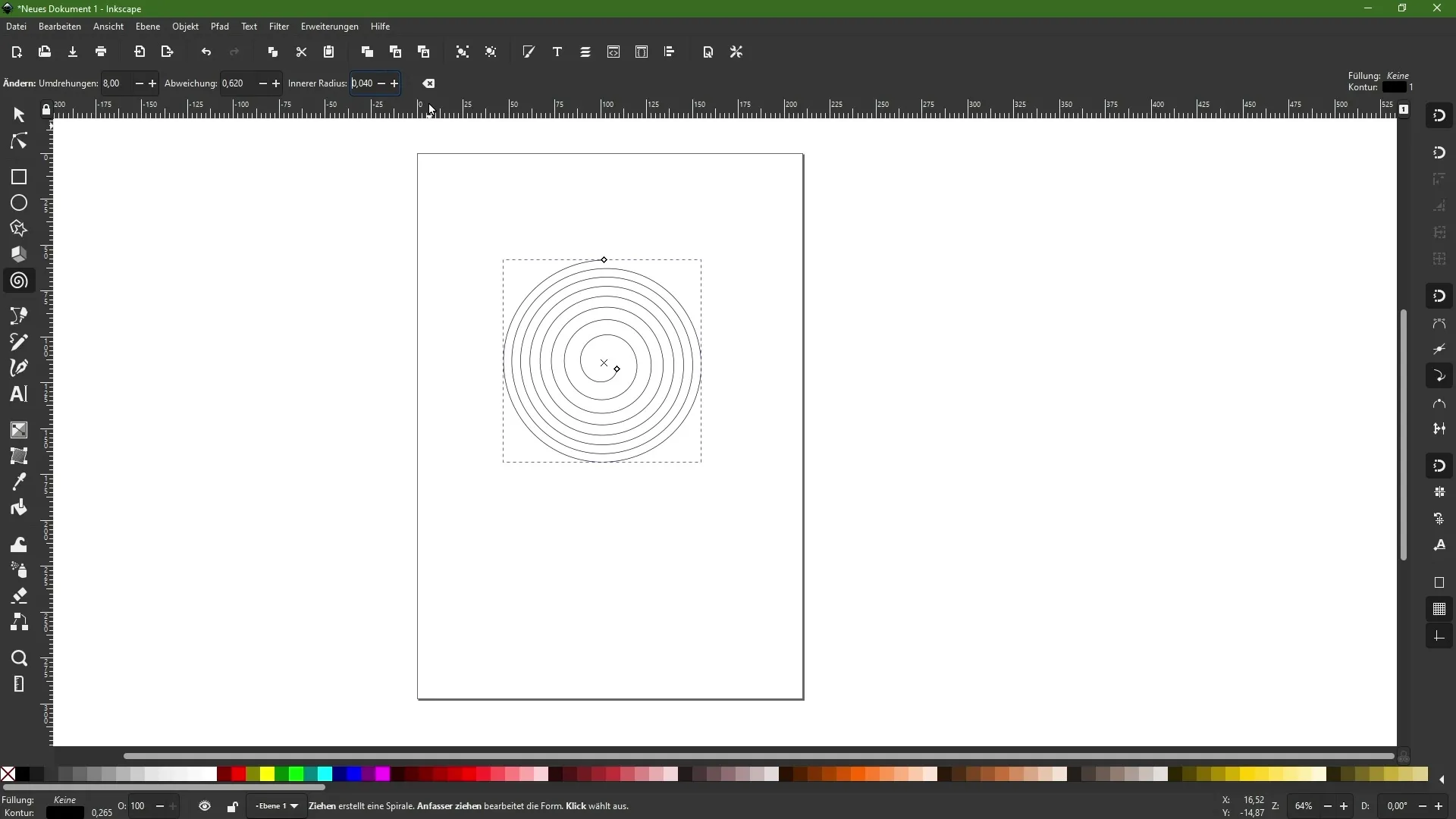
For å endre antall omdreininger må du bare tilpasse den tilsvarende verdien numerisk. For eksempel kan du redusere omdreiningene til to eller øke til åtte. Dette endrer utseendet på spiralen betydelig og gir deg ulike stiler.
I tillegg kan du kontrollere avviket mellom linjene på spiralen. Hvis avstandene er jevne, kan du tilpasse dem ved å øke med plusstegnet. Dette vil gjøre avstandene smalere i midten og større utover.
Hvis du inverterer avviket ved å bruke minusstegnet, vil du legge merke til at avstandene øker i midten mens de avtar utover. Dette gir deg ytterligere kreativ frihet i designprosessen din.
Du kan også tilpasse den indre radiusen på spiralen. Her kan du definere starten eller slutten på spiralen. Du har muligheten til å gjøre dette numerisk, men også ved å klikke og dra med musepekeren for nøyaktige justeringer.
Samtidig kan du leke med hele strukturen til spiralen. Du kan rotere den og fortsette å tilpasse antallet omdreininger for å oppnå unike effekter. Dette gjør utseendet til spiralen dynamisk og gir deg muligheten til å tynne den ut eller tetne den etter ønske.
Å utfolde og designe spiralen din blir mye enklere når du jobber med glidebryterne eller direkte inndata. Dra nytte av verktøyets fleksibilitet for å bringe dine kreative ideer til live!
Oppsummering
Spiralverktøyet i Inkscape tilbyr et bredt spekter av tilpasningsmuligheter. Du lærer hvordan du kan lage spiraler og tilpasse egenskapene deres for å oppnå ønskede resultater. Eksperimenter med antall omdreininger og avstander for å gi designene dine en individuell preg.
Ofte stilte spørsmål
Hvordan lager jeg en spiral i Inkscape?Du velger spiralverktøyet, klikker og drar på tegneflaten.
Kan jeg endre antall omdreininger på spiralen?Ja, du kan tilpasse antallet omdreininger i funksjonslinjen.
Hva skjer hvis jeg endrer avviket?Avstandene mellom linjene på spiralen endrer seg, noe som gir forskjellige effekter.
Hvordan tilpasser jeg den indre radiusen på spiralen?Du kan stille inn den indre radiusen ved numeriske inndata eller ved å dra med musepekeren.
Kan jeg redigere spiralen etter opprettelsen?Ja, du kan til enhver tid justere omdreininger, avstander og andre egenskaper.


